Procedura ta służy do edytowania geometrii profilu, który zawiera kształt otworu zdefiniowany przez użytkownika. Wprowadzone zmiany można zapisać w istniejącym lub nowym profilu.
- Wybierz otwór o kształcie, który ma być zmieniony, a następnie kliknij

 .
. 
Utworzony zostanie profil tymczasowy, w którym można zmieniać geometrię otworu.
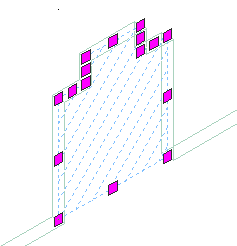
Profil tymczasowy do edytowania otworu użytkownika
- Uwaga: Po wykonaniu zmian za pomocą karty Edycja lokalna, aby wykonać kolejne zadania edycji, należy ponownie wybrać profil. Jeśli oczekiwane polecenia edycji nie będą widoczne na wstążce, należy wybrać profil, a następnie kliknij ponownie polecenie Edycja lokalna.Edycja profilu:
Aby... Wykonaj następujące czynności... zmienić kształt obwodu lub krawędzi profilu wybierz profil i użyj krawędzi i uchwytów wierzchołków, aby dostosować kształt. Uchwyt krawędzi oferuje trzy tryby edycji: Odsuń, Dodaj wierzchołek oraz Przekształć w łuk. Trybem domyślnym jest Odsuń. Powoduje on odsunięcie zaznaczonej krawędzi w kierunku prostopadłym do środkowego punktu krawędzi. W zależności od kształtu profilu i krawędzi, która ma zostać zmodyfikowana, sąsiadujące linie są wydłużane lub przycinane, a w razie potrzeby są również dodawane nowe linie.
Tryb Dodaj wierzchołek umożliwia dodanie wierzchołka do zaznaczonej krawędzi oraz utworzenie nowej krawędzi. Jeśli zaznaczona krawędź jest łukiem, nowa krawędź zachowuje tę postać.
Tryb Przekształć w łuk powoduje zmianę zaznaczonej krawędzi w łuk wraz z odpowiednim przesunięciem jej punktu środkowego. Uchwyt krawędzi łuku udostępnia tryb Rozciągnij, dzięki czemu można rozciągnąć punkt środkowy krawędzi po jej przekształceniu w łuk.
dodać wierzchołki do profilu wybierz uchwyt krawędzi i naciśnij klawisz Ctrl, aby przejść do trybu edycji Dodaj wierzchołek. Przesuń krawędź w żądane położenie i kliknij ją lub wprowadź wartość i naciśnij klawisz Enter. usunąć wierzchołki z profilu wybierz uchwyt wierzchołka, który chcesz usunąć, a następnie naciśnij klawisz Ctrl. Nastąpi przejście do trybu edycji Usuń. Przesuń kursor poza wybrany wierzchołek i kliknij. zastąpić istniejący obrys profilu nowym kształtem geometrycznym wybierz profil i kliknij kolejno 
 .
.  Wybierz obrys do zastąpienia i wybierz nową geometrię. Naciśnij klawisz Enter, aby zachować geometrię, lub wpisz t (Tak), aby ją usunąć.
Wybierz obrys do zastąpienia i wybierz nową geometrię. Naciśnij klawisz Enter, aby zachować geometrię, lub wpisz t (Tak), aby ją usunąć. dodać obrys do profilu narysuj kształt w odpowiednim miejscu, w profilu tymczasowym. Wybierz profil, a następnie kliknij kolejno 
 .
.  Wybierz geometrię definiującą obrys. Naciśnij klawisz Enter, aby zachować geometrię, lub wpisz t (Tak), aby ją usunąć.
Wybierz geometrię definiującą obrys. Naciśnij klawisz Enter, aby zachować geometrię, lub wpisz t (Tak), aby ją usunąć. usunąć obrys z profilu wybierz profil i kliknij 
 .
.  Wybierz obrys do usunięcia i naciśnij klawisz Enter. Opcja ta nie jest wyświetlana, gdy profil zawiera tylko jeden obrys.
Wybierz obrys do usunięcia i naciśnij klawisz Enter. Opcja ta nie jest wyświetlana, gdy profil zawiera tylko jeden obrys. 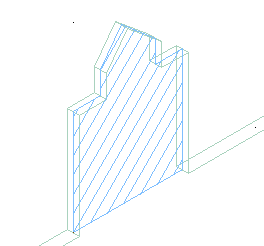
Profil dla otworów użytkownika po edycji
- Zapisz lub odrzuć zmiany:
Aby... Wykonaj następujące czynności: przywrócić oryginalny kształt otworu kliknij kolejno 
 Anuluj
Anuluj
zapisać zmiany w aktualnym profilu kliknij kolejno 
 Zakończ.
Zakończ.  Otwór użyje zmodyfikowanego profilu do określenia własnej geometrii. Wszystkie obiekty lub style, które wykorzystują ten profil, także zostaną zaktualizowane przy użyciu nowej geometrii.
Otwór użyje zmodyfikowanego profilu do określenia własnej geometrii. Wszystkie obiekty lub style, które wykorzystują ten profil, także zostaną zaktualizowane przy użyciu nowej geometrii. zapisać zmiany w nowym profilu wybierz profil i kliknij kolejno 
 .
.  Wpisz nazwę nowego profilu i kliknij przycisk OK. Otwór użyje nowego profilu do określenia własnej geometrii. Zmiana nie dotyczy innych stylów lub obiektów korzystających z oryginalnego profilu.
Wpisz nazwę nowego profilu i kliknij przycisk OK. Otwór użyje nowego profilu do określenia własnej geometrii. Zmiana nie dotyczy innych stylów lub obiektów korzystających z oryginalnego profilu.